Ako zistiť heslo pre wi-fi sieť. Ako zistiť heslo k sieti Wi-Fi alebo čo robiť, ak ste heslo zabudli? Ak je k sieti Wi-Fi pripojené zariadenie
Ako zistiť heslo v systéme Windows 7
Ak chcete zobraziť heslo Wi-Fi v systéme Windows 7, musíte kliknúť na ikonu bezdrôtovej siete umiestnenú na paneli úloh v pravom rohu vedľa indikátora dátumu a času. Potom by ste mali prejsť do „Centra sietí a zdieľania“. Ďalšia vec, ktorú musíte urobiť, je vybrať stĺpec „Spravovať bezdrôtové siete“ v tomto okne. Potom musíte prejsť do časti „Vlastnosti“ vášho pripojenia Wi-Fi. Ak to chcete urobiť, vyberte ho v okne, ktoré sa otvorí, kliknite pravým tlačidlom myši (pravé tlačidlo myši) a potom vyberte príslušnú položku. V novom okne musíte vybrať stĺpec „Zabezpečenie“, v ktorom by ste mali začiarknuť možnosť „Zobraziť zadané znaky“. Potom budete môcť vidieť svoje vlastné heslo v riadku s heslom (Bezpečnostný kľúč).
Ako zistiť heslo v systéme Windows 8
Pre osobu, ktorá zabudla heslo Wi-Fi v systéme Windows 8, nie je jeho nájdenie obzvlášť ťažké. Ak to chcete urobiť, stačí presunúť kurzor myši zdola nahor z pravého dolného rohu obrazovky. Na zobrazenej karte vyberte položku „Možnosti“. Ďalej by ste mali kliknúť na ikonu „Sieť“. Potom bude mať používateľ prístup k zoznamu bezdrôtových sietí; bude musieť vybrať tú, ktorá je pripojená. Mali by ste ho otvoriť kliknutím pravým tlačidlom myši. Tým sa dostanete do ponuky bezdrôtovej siete. Potom musíte vybrať stĺpec „Zobraziť vlastnosti pripojenia“. Potom sa otvorí okno, v ktorom budete musieť otvoriť položku „Zabezpečenie“. V tejto časti začiarknite možnosť „Zobraziť zadané znaky“. Tieto kroky pomôžu osobe, ktorá zabudla svoje heslo systému Windows 8, ľahko ho zobraziť.
Ako zobraziť v systéme Windows XP
Čo by ste mali robiť, ak ste zabudli bezpečnostný kľúč Wi-Fi v počítači so systémom Windows XP? Ak to chcete urobiť, prejdite na „Štart“ a kliknite na stĺpec „Ovládací panel“. Potom v okne, ktoré sa otvorí, vyberte „Sprievodca bezdrôtovou sieťou“. Potom v novom okne musíte kliknúť na „Ďalej“. Potom musíte skontrolovať riadok „Pridať nové počítače a zariadenia“. Ďalej musíte urobiť nasledovné: vyberte manuálnu inštaláciu (vytvorenie bezdrôtovej siete), kliknite na „Ďalej“ a po dokončení kliknite na stĺpec „Tlačiť parametre siete“. Potom sa otvorí nástroj Poznámkový blok, v ktorom môžete zobraziť bezpečnostný kľúč Wi-Fi. v tomto prípade bude heslo umiestnené vedľa nápisu - „Sieťové kľúče (kľúč WEP/WPA)“. Je potrebné pamätať na to, že túto metódu v prípade, že ste zabudli heslo pre Wi-Fi sieť v systéme Windows XP, môžete použiť iba vtedy, ak máte k počítaču predtým pripojenú bezdrôtovú sieť. Ak bola sieť nainštalovaná pomocou sieťového kábla, potom to nemá zmysel, pretože Poznámkový blok nebude obsahovať zabudnuté heslo. V takom prípade by sa informácie o ňom mali nájsť v nastaveniach smerovača.
Kde nájsť heslo v nastaveniach smerovača
Ak osoba zabudla heslo k sieti Wi-Fi, vždy môže nájsť potrebné informácie o nej v nastaveniach smerovača. V tomto prípade však vyvstáva otázka - Ako zadať nastavenia smerovača, ak je zabudnuté heslo? V tomto prípade nemusíte robiť nič zložité. Stačí vykonať len niekoľko nasledujúcich krokov.
Smerovač je potrebné pripojiť k počítaču pomocou sieťového kábla, ktorý je zvyčajne súčasťou samotného zariadenia. Po pripojení smerovača musíte do panela s adresou prehliadača zadať hodnotu „192.168.1.1“. Ďalej by ste mali zadať meno a heslo na prístup k nastaveniam. Štandardne je to „admin“ (toto je prihlasovacie meno aj heslo súčasne). Po zadaní údajov musíte kliknúť na stĺpec „Bezdrôtové pripojenie“ a prejsť na kartu „Bezdrôtové zabezpečenie“. V aktualizovanom okne musíte nájsť stĺpec „Heslo PSK:“. Oproti bude uložené heslo.
Čo robiť, ak nič nepomáha?
Ak sa údaje nezmenili, ako už bolo napísané, skúste zadať heslo a prihlásiť sa „admin“, aby ste mohli zadať nastavenia smerovača Wi-Fi. Toto sú zvyčajne štandardné údaje pre mnohé modely. Ak sa nemôžete prihlásiť, ďalšia vec, ktorú musíte urobiť, je vyhľadať inicializačné údaje na samotnom zariadení.  Jediná vec, ktorú musíte urobiť, ak ste zabudli svoje heslo a na jeho zobrazenie nie je možné použiť žiadnu z vyššie uvedených metód, je resetovanie nastavení smerovača. K tomu potrebujete:
Jediná vec, ktorú musíte urobiť, ak ste zabudli svoje heslo a na jeho zobrazenie nie je možné použiť žiadnu z vyššie uvedených metód, je resetovanie nastavení smerovača. K tomu potrebujete:
- Nájdite tlačidlo (vyhĺbenie) na samotnom smerovači. Stlačte ho predmetom vhodnej veľkosti.
- Prihláste sa do počítača pomocou štandardných údajov (špecifikovaných na zariadení).
Ako vidíte, na resetovaní smerovača nie je nič zložité. Jediná vec, ktorú potrebujete vedieť po takýchto akciách, je, že všetky nastavenia siete bude potrebné vykonať znova (rovnako ako pri prvom zakúpení smerovača). Ako správne nakonfigurovať smerovač Wi-Fi si môžete prečítať v článku - http://winetwork.ru/wifi/kak-nastroit-wi-fi.html.
Video podrobne ukazuje, ako zistiť heslo v rôznych operačných systémoch: Windows XP, Windows 7, Windows 8.
WiNetwork.ru
Ako zistiť heslo wifi cez počítač na OC windows?
Väčšina používateľov má svoje vlastné zariadenie nazývané smerovač, ktoré spája počítač s externými zdrojmi. Router spolupracuje so zariadeniami cez špeciálny kábel alebo cez bezdrôtové pripojenie. Ten má najčastejšie heslo, ktoré sa uloží pri prvom pripojení.
Mnoho používateľov si to nezapisuje alebo si to nepamätá, čo často prináša veľa problémov. Existujú situácie, keď potrebujete zadať heslo na inom zariadení alebo ho dať priateľovi alebo príbuznému.
Ak chcete zistiť heslo, ktoré bolo zadané pri počiatočnom definovaní siete wifi v systémoch Windows, stačí prejsť do ponuky nastavení siete. Ako to urobiť, je popísané v tomto článku.
Po spustení systému Windows musíte urobiť nasledovné:
Na pracovnej ploche v pravom dolnom rohu musíte nájsť ikonu siete. Zvyčajne ide o obrázok počítača alebo symbol wifi (tri zakrivené pruhy). Kliknite pravým tlačidlom myši na obrázok a v závislosti od systému vyberte: v systéme Windows 7 alebo 8 vyberte „Centrum sietí a zdieľania“; pre Windows 10 vyberte riadok „Nastavenia siete“.
V systéme Windows 10 musíte v zobrazenej ponuke nájsť aj kartu „Ethernet“ a kliknúť na riadok „Centrum sietí a zdieľania“.
Všetky nasledujúce body vo všetkých troch možnostiach budú rovnaké. V zobrazenom okne musíte kliknúť ľavým tlačidlom myši na aktívnu sieť wifi.
V dôsledku toho sa otvorí dialógové okno, kde sú všetky informácie o sieti wifi: názov, rýchlosť a čas pripojenia. Prejdite do ponuky „Vlastnosti bezdrôtovej siete“.
V zobrazenom okne úplne hore vyberte kartu „Zabezpečenie“. Tu sú informácie o type šifrovania wifi, jeho algoritme a tiež sú uložené sieťové heslo. Ak ho chcete zobraziť, musíte zaškrtnúť pole „Zobraziť symboly“ a v dolnom okne sa namiesto bodiek zobrazí heslo bezdrôtovej siete.
Na vykonanie všetkých akcií bude používateľ potrebovať práva správcu, bez nich nebude možné zobraziť šifrované znaky sieťového hesla.
Ako môžete vidieť z opísaných krokov, každý používateľ môže zistiť bezpečnostný kľúč pre bezdrôtové wifi pripojenie. To si nevyžaduje špeciálne znalosti v oblasti informačných technológií. Všetko, čo potrebujete, je počítač s heslom a jednoduchým algoritmom. Ako sa pripojiť k Wifi pomocou novo nájdeného hesla si môžete prečítať v tomto článku.
Ak máte nejaké otázky, nechajte ich v komentároch!
pced.ru
Ako zistiť heslo pre Wi-Fi na vašom počítači?
V dnešnej dobe majú takmer všetci aktívni používatelia internetu doma Wi-Fi router. Je to výhodné, keď je v dome niekoľko zariadení, ako napríklad televízor, smartfón, laptop a tablet, ktoré je potrebné pripojiť k internetu.
Tu nám príde na pomoc Wi-Fi router. Každé Wi-Fi však musí byť chránené heslom, aby sa zabránilo nelegálnemu pripojeniu.
Rovnaké heslo sa zadáva pre jedno zariadenie pri jednom pripojení a už sa nikdy nepožaduje. Potom je heslo bezpečne zabudnuté a pri pripájaní nového alebo opätovnom pripájaní starého zariadenia je zadanie nemožné.
V tomto článku budeme hovoriť o tom, ako môžete zobraziť heslo pre Wi-Fi prostredníctvom prenosného počítača alebo počítača, ktorý je už k nemu pripojený.
Zobrazenie hesla Wi-Fi cez iný počítač
Ak máte akýkoľvek iný počítač alebo prenosný počítač, ktorý je už pripojený k sieti Wi-Fi (cez Wi-Fi, nie cez kábel), heslo, pre ktoré potrebujete zistiť, postupujte podľa týchto krokov (Táto metóda funguje na ľubovoľnej verzii systému Windows - XP, 7, 8,1, 10).
Nájdite ikonu pripojenia v pravom dolnom rohu.
Ikona sieťového pripojenia
Kliknite naň pravým tlačidlom myši a vyberte „Centrum sietí a zdieľania“ (pre Windows XP - „Sieťové pripojenia“).
Prejdite do Centra sietí a zdieľania
V okne, ktoré sa otvorí, kliknite raz ľavým tlačidlom myši na ikonu aktívneho bezdrôtového pripojenia.
Výber aktívneho bezdrôtového pripojenia
Otvorí sa stavové okno, v ktorom musíte vybrať „Vlastnosti bezdrôtovej siete“.

Zobrazenie vlastností aktívneho bezdrôtového pripojenia

Zobrazte si heslo siete Wi-Fi na počítači
Potom sa v riadku „Kľúč zabezpečenia siete“ zobrazí heslo vášho bodu Wi-Fi.
Ako zistiť heslo pre smerovač Wi-Fi prostredníctvom počítača, ktorý je k nemu pripojený pomocou kábla?
Teraz zvážime situáciu, keď potrebujete zistiť heslo pre smerovač, pričom je k nemu pripojený počítač pomocou kábla.
Prvým miestom, kde začať, je zistiť adresu brány v konfigurácii siete. Táto adresa bude adresou nášho smerovača, na ktorý musíte prejsť, aby ste zistili heslo.
Rovnako ako v predchádzajúcom prípade nájdite ikonu sieťového pripojenia vpravo dole a kliknite na ňu pravým tlačidlom myši. Potom z rozbaľovacej ponuky vyberte možnosť „Centrum sietí a zdieľania“.
Prihláste sa do Centra sietí a zdieľania
Jedným kliknutím ľavého tlačidla myši v okne, ktoré sa otvorí, vyberte aktívne pripojenie k lokálnej sieti.
Výber aktívneho káblového pripojenia
V okne stavu pripojenia, ktoré sa otvorí, kliknite na tlačidlo „Podrobnosti“.

Zobraziť podrobnosti o káblovom pripojení LAN

Pozrite si bránu. čo je adresa smerovača
Otvorte ľubovoľný prehliadač a zadajte čísla IP adries z vyššie uvedeného riadku. V našom prípade je to 192.168.0.1.
Zadaním adresy smerovača zadajte jeho nastavenia
Zadanie prihlasovacieho mena a hesla pre smerovač Wi-Fi
Týmto spôsobom prejdete do nastavení vášho Wi-Fi routera. Teraz, v závislosti od modelu smerovača, musíte nájsť niečo podobné ako „Bezdrôtový režim“, Wi-FI, Bezdrôtové pripojenie alebo Wlan.
Hlavná ponuka nastavení smerovača TP-Link
V našom prípade máme router TP-Link s rusifikovaným rozhraním. Na ňom a takmer na všetkých smerovačoch TP-Link si môžete pozrieť heslo Wi-Fi a zmeniť ho tam v ponuke „Wireless Mode“ -> „Wireless Protection“.
Zobrazenie a zmena hesla Wi-Fi na smerovači TP-Link
helpadmins.ru
Ako zistiť heslo pre váš WiFi router v počítači a telefóne
 S nárastom počtu bezdrôtových zariadení sa používatelia čoraz viac pýtajú, ako zistiť heslo pre svoju WiFi. Vzhľadom na to, že heslo WiFi sa nastavuje raz a nastavenia pripojenia po ich zadaní na iných bezdrôtových zariadeniach ukladajú operačné systémy Windows, Android, IOS a používateľ už nemusí zadávať sieťové heslo (kľ. ) zakaždým, keď sa pripojí. Niet sa čomu čudovať, že po čase sa na predtým nastavené heslo pre domácu WiFi sieť dá úspešne zabudnúť a zvlášť dlhé heslo si už nie je možné zapamätať. Pozrime sa na všetky možnosti, ako zistiť zabudnuté heslo k vašej WiFi.
S nárastom počtu bezdrôtových zariadení sa používatelia čoraz viac pýtajú, ako zistiť heslo pre svoju WiFi. Vzhľadom na to, že heslo WiFi sa nastavuje raz a nastavenia pripojenia po ich zadaní na iných bezdrôtových zariadeniach ukladajú operačné systémy Windows, Android, IOS a používateľ už nemusí zadávať sieťové heslo (kľ. ) zakaždým, keď sa pripojí. Niet sa čomu čudovať, že po čase sa na predtým nastavené heslo pre domácu WiFi sieť dá úspešne zabudnúť a zvlášť dlhé heslo si už nie je možné zapamätať. Pozrime sa na všetky možnosti, ako zistiť zabudnuté heslo k vašej WiFi.
Ako zistiť heslo wifi na počítači v systéme Windows 7,8 a 10
Ak ste predtým nakonfigurovali pripojenie WiFi na počítači alebo notebooku, heslo nájdete v nastaveniach sieťových pripojení operačného systému Windows 7.
V počítači prejdite do „Centrum sietí a zdieľania“, v ktorom kliknite pravým tlačidlom myši na ikonu bezdrôtovej siete a potom v okne vyberte „spravovať bezdrôtové siete“.
 V okne, ktoré sa otvorí so zoznamom bezdrôtových sietí, vyberte tú, pre ktorú potrebujete nájsť heslo.
V okne, ktoré sa otvorí so zoznamom bezdrôtových sietí, vyberte tú, pre ktorú potrebujete nájsť heslo.

Otvorte vlastnosti siete WiFi, prejdite na kartu „zabezpečenie“ a začiarknite políčko „zobraziť znaky“. V poli bezpečnostného kľúča sa teda namiesto bodiek zobrazí predtým zadané heslo WiFi. Nezabudnite si toto heslo zapísať, aby ste sa v budúcnosti nestretli s podobným problémom.

Upozorňujeme, že tento spôsob hľadania hesla je vhodný len pre vaše vlastné WiFi siete, ku ktorým je už pripojenie nakonfigurované, a nie je vhodný pre neznáme siete susedov.
Ak nie je možné heslo zobraziť týmto spôsobom, alebo nie je možné zaškrtnúť políčko, a tiež ak počítač predtým nebol pripojený k WiFi sieti, ktorú potrebujeme, existuje iný spôsob, ako zistiť heslo v nastavenia smerovača.
Ako zobraziť heslo WiFi v nastaveniach smerovača
V prvom rade sa musíme dostať do nastavení samotného WiFi routera v sekcii nastavení pripojenia. Otočte smerovač a na nálepke na zadnej strane uvidíte IP adresu, používateľské meno a heslo vášho zariadenia. Príklad, ako vyzerajú nálepky s adresami a heslami pre D-link, Asus a TP-link, je uvedený nižšie na obrázkoch.


V prehliadači v počítači alebo inom zariadení so systémom Android zadajte IP adresu smerovača, napríklad http:://192.168.1.1, za ktorou nasleduje prihlasovacie meno a heslo. Pomocou príkladu D-link flashd v dd-wrt sa heslo nachádza na karte WiFi v sekcii zabezpečenia. U ostatných smerovačov je cesta k nastaveniam do značnej miery podobná, v každom prípade musíme nájsť záložku „Bezdrôtové zabezpečenie“ a riadok „Bezpečnostný kľúč“ alebo „WPA kľúč“ pre WiFi pripojenie.

Ak nie je nálepka, ale sieťové pripojenie je nakonfigurované v počítači, môžete zobraziť adresu smerovača pomocou príkazu ipconfig. Ak to chcete urobiť, v systéme Windows 7 stlačte tlačidlá na klávesnici Win + R, potom zadajte príkaz „cmd“ a stlačte kláves enter. V systéme Windows 8 stlačte klávesy Win+X a v okne, ktoré sa otvorí, vyberte možnosť „Príkazový riadok“. Do príkazového riadku teda zadáme „ipconfig“ a medzi množstvom dátových výstupov hľadáme nápis „default gateway“, toto je adresa nášho routera.
Ak sa vám nepodarí nájsť heslo všetkými vyššie popísanými metódami, odporúčam resetovať router na výrobné nastavenia (tlačidlo Reset) a v nastaveniach ho prekonfigurovať s novým heslom.
Nájdenie uloženého hesla WiFi na zariadeniach so systémom Android
Ak chcete zistiť heslo pre vašu WiFi na telefóne alebo tablete s Androidom, musíme mať k zariadeniu ROOT prístup. Ak je takýto prístup k dispozícii, musíte cez ľubovoľného správcu súborov prejsť do priečinka „data/misc/wifi“, otvoriť súbor „wpa_supplicant.conf“ v textovom editore a nájsť v ňom parameter PSK, ktorý chceme heslo. Aplikáciu si môžete nainštalovať aj na Google Play „WiFi Password“ alebo „WiFi Pass Recovery“, ktorá zobrazí predtým uložené heslá zo všetkých sietí.
WiFicenter.ru
Ako zobraziť heslo WiFi
Používatelia sa často pýtajú, ako zobraziť heslo pre ich WiFi. Možností je viacero. Ak sa váš počítač alebo prenosný počítač bez problémov pripojí k sieti WiFi a urobí to automaticky, uložené heslo môžete zobraziť v systéme Windows pomocou jednej z nižšie uvedených metód.
- Kliknite pravým tlačidlom myši na ikonu pripojenia v pravom dolnom rohu pracovnej plochy systému Windows a vyberte položku Centrum sietí a zdieľania alebo otvorte Ovládací panel => Sieť a nájdite tam Centrum sietí.
- V ponuke naľavo vyberte položku Spravovať bezdrôtové siete a v zobrazenom zozname uložených sietí dvakrát kliknite na požadované pripojenie.
- Otvorte kartu Zabezpečenie a začiarknite políčko vedľa položky Zobraziť zadané znaky.
S príchodom nových gadgetov, tabletov, mobilných telefónov, notebookov vznikla potreba vzdialeného pripojenia na internet bez káblov. Skutočnou spásou sa stal Wi-Fi router, prostredníctvom ktorého je možné pripojiť neobmedzený počet miniaplikácií bez straty kvality pripojenia. Niekedy nastanú prípady, keď sa naliehavo potrebujete pripojiť na internet, ale prístup je zablokovaný tajným kódom a okamžite vzniká dilema: ako zistiť heslo wifi. Existuje niekoľko možností na získanie prístupového kódu na internet, ktorých výber závisí od rôznych faktorov.
Ako zistiť heslo pre wifi na vašom počítači
Používatelia, ktorí sa chcú chrániť a obmedziť vonkajšie pripojenia na svoje Wi-Fi, si nastavia heslo. Spoliehajúc sa na svoju dokonalú pamäť, tajný kód nie je nikde zaznamenaný a ak ho dlhší čas nepoužívate, je úplne zabudnutý. Keď vznikne potreba pripojiť nový modul gadget alebo zmeniť nastavenia smerovača, používatelia v panike začnú náhodne hádať heslá, čím stratia veľa času, úsilia a nervov. Existuje niekoľko spôsobov, ako zistiť tajnú kombináciu Wi-Fi v počítači, ak je už k sieti pripojené aspoň jedno zariadenie:
- Prostredníctvom nastavení Wi-Fi modemu.
- Prostredníctvom nastavení bezdrôtového pripojenia na počítači s nainštalovaným systémom Windows.
V systéme Windows prostredníctvom nastavení bezdrôtového pripojenia
Ak máte aspoň jedno zariadenie pripojené k sieti Wi-Fi, zistenie hesla nie je ťažké. Zašifrovaný kód môže dostať iba administrátor. Pozrime sa, ako zistiť heslo wifi prostredníctvom počítača so systémom Windows verzie sedem (podobným spôsobom je možné zistiť prístupový kód na iných verziách operačného systému):
- Musíte otvoriť „Centrum sietí a zdieľania“ a môžete to urobiť dvoma spôsobmi:
- Prostredníctvom ponuky Štart vstúpte na „Panel s nástrojmi“ a nájdite požadovanú kartu.
- Kliknutím pravým tlačidlom myši na ikonu Wi-Fi alebo lokálnej siete. Po otvorení kontextového menu vyberte požadovanú položku.
- V okne, ktoré sa otvorí, musíte po prvých manipuláciách nájsť kartu „Spravovať bezdrôtové siete“. Niektoré verzie operačného systému Windows túto položku nemajú, takže na otvorenie požadovanej karty ponuky musíte urobiť nasledovné:
- Otvorte zoznam dostupných pripojení Wi-Fi v zásobníku.
- Nájdite Wi-Fi, ku ktorému sa potrebujete pripojiť (oproti aktívnemu pripojeniu bude znak „Pripojené“).
- Vyvolajte kontextové menu pravým tlačidlom myši a vyberte „Vlastnosti“, aby ste zistili heslo.
- V novom okne nájdite ikonu wifi siete, ku ktorej sa potrebujete pripojiť, kliknite pravým tlačidlom myši a vyvolajte kontextové menu. V zozname, ktorý sa otvorí, vyberte „Vlastnosti“.
- Malo by sa otvoriť nové okno, v ktorom sú dve karty, musíte otvoriť položku „Zabezpečenie“. Na tej istej stránke začiarknite políčko vedľa položky „Zobraziť zadané znaky“.
- V riadku „Kľúč zabezpečenia siete“ sa otvorí heslo, ktoré je potrebné na pripojenie k sieti Wi-Fi.
Cez nastavenia routera

Zabudnutý wifi kód je možné zistiť, ak k sieti nie je pripojené žiadne zariadenie. To je možné vykonať pomocou nastavení smerovača alebo distribučného bodu. Okrem prípadu, keď sa kombinácia zabudne, môže byť obnovenie kódu užitočné aj vtedy, ak bolo zariadenie distribuujúce Wi-Fi prekonfigurované. Pozrime sa na pokyny, ako zistiť kombináciu zabezpečenia prostredníctvom nastavení smerovača:
- Pripojte modem k počítaču alebo notebooku.
- Musíte otvoriť prehliadač, ktorý je nainštalovaný v počítači, a do panela s adresou zadať adresu smerovača, ktorý distribuuje Wi-Fi.
- Ak sa chcete pripojiť k rozhraniu smerovača, musíte v novootvorenom okne zadať svoje používateľské meno a heslo. Klasické údaje správcu/správcu.
- V okne, ktoré sa otvorí, musíte otvoriť jeden po druhom - „Bezdrôtový režim“, „Bezdrôtová ochrana“.
- V riadku Heslo PSK sa zobrazí heslo, cez ktoré sa môžete pripojiť k sieti wifi.
V závislosti od smerovača sa proces nastavenia môže mierne líšiť. Takže na zariadeniach Wi-Fi od spoločnosti Asus sa heslo nachádza na hlavnej stránke rozhrania. A v niektorých modeloch sa šifrovanie nezobrazuje. V takýchto prípadoch je najlepšou možnosťou zmeniť heslo na nové a aby ste nezabudli, zapíšte si ho na bezpečné miesto. Niekedy nie je možné zistiť kód, takže jediným správnym riešením je resetovanie nastavení smerovača, po ktorom je potrebné všetko prekonfigurovať a vytvoriť novú kombináciu.
Ako zistiť heslo z cudzej wifi siete

Niekedy je potrebné pripojiť sa k sieti Wi-Fi, ktorá je chránená heslom, napríklad od suseda alebo na verejnom mieste ku konkrétnemu zariadeniu. Niekedy nie je možné pripojiť sa k sieti Wi-Fi niekoho iného, najmä ak je sieť chránená šifrovaním WPA alebo TKIP, pretože tento typ ochrany je veľmi spoľahlivý a kvalitný. V prípade potreby sa môžete pokúsiť zistiť kód, na tento účel možno použiť jednu z niekoľkých metód:
- Výber hesla.
- Špecializované hackerské programy na prelomenie, ktoré pomáhajú odhaliť a zachytiť pakety prenosu dát.
Hádanie hesla Wi-Fi (primitívne kombinácie)
Niektorí používatelia používajú na ochranu wifi jednoduché metódy šifrovania a primitívne heslá, takže hacknutie systému je veľmi jednoduché. Ak sa potrebujete pripojiť ku konkrétnemu zariadeniu, ktoré distribuuje Wi-Fi, kód zistíte jeho výberom. Na začiatok by ste mali vyskúšať tie najjednoduchšie variácie, ktoré sú prekvapivo veľmi bežné. Nasledujúce heslá sa považujú za populárne:
- 123456789;
- 87654321;
- heslo;
- Qwerty;
- WiFi;
- 1234abcd;
- Číslo bytu alebo názov firmy a ďalšie možnosti.
Špeciálne aplikácie na hackovanie
Výber šifrovania wifi je možný pomocou špeciálnych programov určených na prelomenie zabezpečenia. Populárne spôsoby, ako zistiť prístupový kód bezdrôtového internetu, sú:
- Hrubá sila – výber alebo enumerácia hesla pomocou slovníkov. Ak chcete vyhľadať požadovanú tajnú kombináciu, potrebujete niekoľko povinných atribútov: prenosný počítač alebo počítač, adaptér Wi-Fi a špecializovaný softvér, napríklad Linux Back Track 5. Princíp fungovania tejto techniky: slovník ukladá možné možnosti hesla , zariadenie, ktoré sa pokúša pripojiť, vyberie tlačidlá . Je vysoká pravdepodobnosť, že sa týmto spôsobom budete môcť pripojiť k smerovaču, najmä ak kód nie je zložitý.
- Programy WiCrack, AirSlax.
Ako zistiť heslo wifi v telefóne
Heslo k wifi je možné zistiť pomocou mobilného zariadenia s akýmkoľvek typom OS, či už je to Android alebo iPhone. Je to ťažké, takže v niektorých prípadoch môžu takéto manipulácie vykonávať iba skúsení hackeri a remeselníci. Možným spôsobom hacknutia zabezpečenia je spustenie špeciálnych aplikácií, ktoré sú určené na vyhľadávanie otvorených prístupových bodov Wi-Fi alebo prelomenie tajných kódov. Je dôležité sledovať kvalitu stiahnutých aplikácií, pretože v niektorých prípadoch to nemusí viesť k hackingu internetu, ale k infekcii modulu gadget vírusom.
Ako nastaviť alebo zmeniť heslo Wi-Fi

Pri inštalácii smerovača je dôležité okamžite nastaviť ochranu, aby neoprávnení používatelia nemohli používať internet zadarmo. Platí to najmä vtedy, ak sú dáta obmedzené alebo keď je pripojený veľký počet zariadení, kvalita komunikácie sa prudko zhoršuje. Ako je možné nastaviť alebo zmeniť heslo wifi:
- Pri nastavovaní hesla je dôležité vybrať certifikát a typ šifrovania. Najkvalitnejšie sú: bezpečnostný certifikát – WPA2-PSK, typ – TKIP alebo AES.
- Aby ste čo najviac zabezpečili prístup, musíte si zvoliť najbezpečnejšie heslo a je dôležité zvážiť niekoľko faktorov:
- Dĺžka: minimálne 8 znakov.
- Tajný kód musí obsahovať písmená a čísla.
- Nemali by ste používať primitívne kombinácie, dátum narodenia, priezviská ani klasické mená.
- Ak máte problémy s vytváraním hesiel, môžete použiť špeciálny generátor.
- Ak chcete zmeniť heslo, musíte použiť nastavenia smerovača. Pre tp-link musíte v rozhraní smerovača otvoriť „Bezdrôtový režim“ a potom „Bezdrôtová ochrana“. Na poslednej karte musíte zadať nové heslo.
- V prípade aktualizovaných smerovačov D-link a smerovačov Dir sa tajný kód zmení v časti „Nastavenia zabezpečenia“.
- V prípade smerovačov Yota musíte otvoriť kartu „Typ ochrany“ a vybrať možnosť „Chránené WPA2“ a potom nastaviť heslo.
- V prípade klasických modemov Rostelecom musíte na inštaláciu alebo zmenu ochrany prejsť cez WLAN, potom „Zabezpečenie“ a nastaviť parametre a tajný kód.
Video o tom, ako zobraziť heslo WiFi
Mnoho ľudí si po zabudnutí hesla na wifi zúfa. Okamžite sa pokúsia reštartovať modem resetovaním nastavení na výrobné nastavenia. Buď sa obrátia o pomoc na špecialistov, ktorých náklady na služby sú niekedy príliš vysoké, alebo sa uchýlia k pomoci online konzultantov. Obnovenie nastavení vyžaduje úplnú konfiguráciu smerovača od samého začiatku, čo vedie k najrôznejším ťažkostiam. Zistenie tajnej kombinácie alebo jej zmena je jednoduchá, ak je váš počítač alebo iný gadget pripojený k internetu cez wifi. Pozrite si video a zistite, ako zistiť prístupový kód bez resetovania modemu:
">"> Našli ste chybu v texte? Vyberte ho, stlačte Ctrl + Enter a všetko opravíme!
Veľa ľudí sa ocitlo v situácii, keď potrebuje Wi-Fi a ich smartfón či notebook chytá veľa sietí s dobrým signálom, no každá sieť má heslo. Samozrejme, môžeme povedať, že pripojenie k sieti niekoho iného proti vôli vlastníka je škaredé. Čo ak je však pripojenie na internet otázkou života a smrti? V takýchto prípadoch existuje niekoľko pracovných možností na obídenie ochrany:
- hrubou silou;
- zmena mac adresy;
- hackerské programy;
- aplikácie pre Android;
- odpočúvanie premávky.
Hrubá sila je banálny výber všetkých možných kombinácií znakov, z ktorých môže pozostávať heslo. Toto je možno najjednoduchšia metóda, ktorú si môžete predstaviť, pretože nevyžaduje špeciálne znalosti ani zložitý softvér. Ale na druhej strane zložitosť metódy spočíva v tom, že je dosť únavná a proces môže trvať veľmi dlho, ak majiteľ nastavil pomerne zložité heslo.


Automatický výber kombinácií
Túto operáciu nie je potrebné vykonávať ručne. Existuje pomerne veľa programov, ktoré automaticky vyberajú kombinácie postupne. Pre používateľa je to oveľa rýchlejšie a jednoduchšie. Ale stojí za to mať na pamäti, že nájdenie vhodnej kombinácie môže trvať pomerne dlho, aj keď používate špeciálny softvér. Jednoduché heslo ako qwertyui je možné prelomiť za menej ako minútu, ale dešifrovanie /#7&//.‘ bude trvať veľmi dlho.

WiFi Crack
Jedným z programov na automatický výber hesiel je WiFi Crack. Používa sa veľmi jednoducho.
- Stiahnite si program z akejkoľvek stránky, ktorá distribuuje podobný softvér.
- Spustíme súbor a pred nami sa zobrazí jednoduché rozhranie.

- V hornej časti riadku „Obnoviť“ vyberte sieť, ktorú je potrebné hacknúť, a aktivujte program kliknutím na tlačidlo „Vyhľadať prístupové body“.

- Čakáme na dokončenie procesu skenovania siete, kliknite na aktívne tlačidlo, v našom prípade „Wi-Fi WPA“, so zoznamom nájdených sietí.

- V časti „Vybrať cieľový prístupový bod“ kliknite na požadovanú sieť.

- V spodnej časti okna kliknite na tlačidlo „Prehľadávať“ a vyberte súbor so slovníkom možných hesiel.


Poznámka! S najväčšou pravdepodobnosťou bude program vyžadovať pripojenie slovníka, ktorý použije na výber hesiel. Slovníky sú zvyčajne súčasťou programu.
- Po nakonfigurovaní parametrov stlačte tlačidlo „Wi-Fi Attack“ a počkajte na dokončenie procesu.

- Konečným výsledkom programu bude nápis s heslom pod riadkom „Dokončené“ v spodnej časti okna.

- Vrátime sa do rozhrania programu a klikneme na tlačidlo „Databáza kľúčov“.

- V otvorenom okne uvidíte informácie o pripojení vrátane hesla Wi-Fi.

Poznámka! Prelomenie hesla trvá programu v priemere 30-90 minút. Keďže používatelia zriedka nastavujú skutočne zložité heslá, väčšinu z nich je možné prelomiť do pol hodiny. Existujú však aj heslá, ktorých prelomenie môže trvať roky. Takže nie každá sieť môže byť hacknutá.
Zmena adresy Mac
Heslá sa nie vždy používajú ako ochrana Wi-Fi. Používatelia často používajú filter na základe adries Mac. Zo zariadenia bude táto sieť detegovaná ako otvorená a nevyžaduje heslo. Pripojenie k nej však nebude fungovať, pretože naša mac adresa neprejde filtrovaním. Jediným východiskom je teda zmeniť mac adresu zariadenia na vhodnú. Ale ako na to?
Ak ste dokončili tieto tri kroky, pripojenie k sieti bez hesla sa stane nemožné. Presnejšie povedané, môžete sa pripojiť, ale zaberie vám to toľko času a energie, že každý hacker veľmi rýchlo pochopí, že hra nestojí za sviečku.
Existuje mnoho spôsobov, ako hacknúť cudzie Wi-Fi. Všetky sú ale zamerané na používateľov, ktorí sa nepostarali o bezpečnosť pripojenia.
Video - Ako hacknúť susedovo heslo na Wi-Fi za 5 minút
Otázka od používateľa
Ahoj.
Môžete mi povedať, či môžem nejako zistiť svoje heslo v prehliadači? Faktom je, že mám v počítači nainštalovaný prehliadač Firefox - a ten automaticky nastaví prihlasovacie meno a heslo pre jednu stránku a všetko ide. Na túto stránku však nemám prístup na prenosnom počítači, pretože... Nepamätám si heslo.
Je možné zobraziť heslo skryté za hviezdičkami vo Firefoxe na počítači (nie je možné cez nastavenia prehliadača)?
Dobrý deň!
Všetky moderné prehliadače si pamätajú stránky, ktoré ste navštívili, heslá a prihlasovacie údaje, ktoré ste na nich zadali (aspoň prehliadač pri zadávaní niektorých autorizačných údajov vždy ponúka ich uloženie). Deje sa tak s cieľom urýchliť vašu prácu: aby ste heslo nezadávali zakaždým ručne a nestrácali čas.
V tomto článku ukážem, ako tieto údaje nájdete v nastaveniach viacerých populárnych prehliadačov (a samozrejme ich využijete ☺).
Možno vás bude zaujímať článok o tom, ako zobraziť históriu prehliadania, aj keď bola vymazaná -
Ako zobraziť všetky prihlasovacie údaje a heslá uložené v prehliadači
Chrome
Adresa nastavení: chrome://settings/passwords
Skopírujte vyššie uvedený odkaz do panela s adresou prehliadača Chrome a postupujte podľa neho. Malo by sa otvoriť okno nastavení so všetkými heslami a adresami webových stránok oproti nim. Mimochodom, tu sa dá nastaviť aj to, či sa má využívať funkcia automatického prihlasovania na stránky (automatická náhrada hesla a prihlásenia v autorizačnom formulári).

Chrome - heslá, prihlasovacie údaje, vzhľad ☻. Zoznam môže byť dosť veľký...
Ďalej nájdite ten, ktorý potrebujete v zozname stránok. Vedľa stĺpca „Heslo“ je ikona s „okom“ – ak na ňu kliknete myšou, namiesto hviezdičiek sa zobrazí samotné heslo (príklad nižšie). Stačí ho prepísať alebo skopírovať a dá sa použiť v inom prehliadači (alebo na inom PC).
Firefox Quantum
Adresa nastavení ochrany osobných údajov: about:predvoľby#súkromie
Ak chcete otvoriť zoznam uložených hesiel v novom prehliadači Firefox Quantum, kliknite na ikonu s tromi riadkami v pravom hornom rohu (príklad - ), potom vyberte „Nastavenia/Ochrana osobných údajov a zabezpečenie“. Môžete tiež použiť vyššie uvedenú adresu.
Poznámka: Uistite sa, že v nastaveniach je začiarknuté políčko vedľa položky „Zapamätať si prihlasovacie údaje a heslá pre webové stránky“. Ak tam nie je, prehliadač do svojho denníka nič neuloží...

Ďalej sa zobrazí zoznam stránok, pre ktoré prehliadač uložil údaje. Stačí nájsť svoju stránku v zozname a kliknúť na tlačidlo "Zobraziť heslá" (v spodnej časti okna). Vlastne, to je všetko...
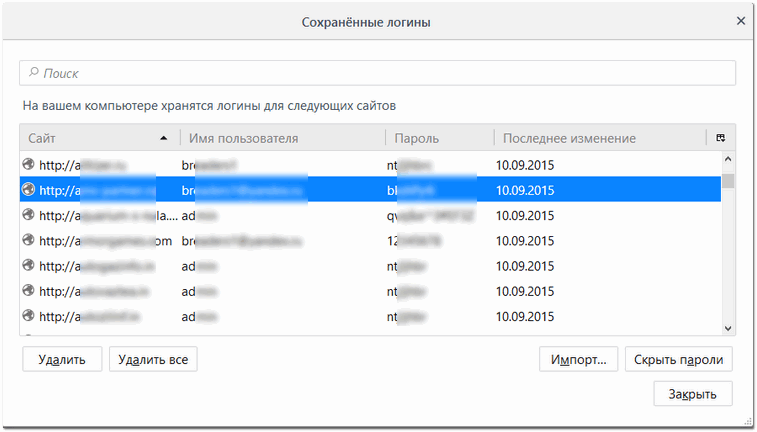
Opera
Adresa nastavení: opera://nastavenia/hesla
Ak chcete otvoriť zoznam hesiel v Opere, použite vyššie uvedenú adresu (stačí ju skopírovať do panela s adresou vášho prehliadača a prejsť na ňu). Ďalej sa vám zobrazí okno, v ktorom si môžete pozrieť celý zoznam uložených hesiel. Ak chcete zobraziť skryté heslo - stačí kliknúť na tlačidlo "Šou"(snímka obrazovky nižšie).

Prehliadač Yandex
Adresa nastavení: prehliadač://nastavenia/hesla
V prehliadači Yandex je všetko rovnaké ako v iných prehliadačoch: skopírujte odkaz (uvedený vyššie) do panela s adresou prehliadača a postupujte podľa neho. Ďalej v zozname nájdite požadovanú stránku a pozrite sa na heslo (tlačidlo "Ukázať skryť" ).

Zistite heslo skryté za hviezdičkami
Stáva sa, že ste zabudli svoje heslo, ale prehliadač si ho pamätá a automaticky ho vloží do autorizačného formulára, pričom vás vyzve iba na potvrdenie prihlásenia (ako napríklad na obrázku nižšie). Heslo je samozrejme skryté hviezdičkami a nedá sa skopírovať ani zobraziť. Ale to môžete veľmi jednoducho zmeniť a rozpoznať.

Ako príklad vám ukážem používanie prehliadača Google Chrome. (ako dnes najpopulárnejší ☻. V princípe budú akcie podobné v mnohých iných prehliadačoch).
Ak chcete začať, kliknite pravým tlačidlom myši na heslo vo forme hviezdičiek a potom vyberte z ponuky (pozri snímku obrazovky nižšie).

Ďalej vo zvýraznenom kóde stránky venujte pozornosť typu poľa: type="heslo". Tie. tento typ poľa slúži na zadanie hesla a preto v ňom prehliadač skryje všetky znaky s hviezdičkami. Ale tento typ poľa sa dá zmeniť, nie? Stačí zmeniť slovo heslo na text- t.j. Zmeňme typ poľa.

Zmeňte typ poľa (heslo na text)
Hneď ako skončíte text a prehliadač si to všimne - uvidíte, že v prihlasovacom okne sa namiesto hviezdičiek zobrazí vaše heslo. Teraz ho môžete skopírovať z napálenia.

Pokiaľ ide o Firefox, ktorý bol predmetom otázky na začiatku článku, moderná verzia Firefoxu Quantum je veľmi podobná prehliadaču Chrome a vyššie opísaná akcia sa vykonáva rovnakým spôsobom. Musíte tiež kliknúť pravým tlačidlom myši na pole, do ktorého zadávate heslo, vybrať z ponuky "Preskúmať prvok" a zmeňte typ z hesla na text.

PS
Mnohí sa budú smiať, ale v skutočnosti je skvelé, že aj na inom počítači, ďaleko od vášho hlavného, sa môžete prihlásiť na stránku, ktorú potrebujete, a pokračovať vo svojej práci!
To je odo mňa všetko, veľa šťastia!
V tomto článku sú uvedené spôsoby riešenia problémov so zabudnutým heslom pre sieť Wi-Fi vo vašom počítači ako príklad s operačnými systémami Windows a Mac OS. Používa buď interné nastavenia vášho počítača, alebo prístup na stránku nastavení prehliadača vášho smerovača. Ak tieto kroky k ničomu nevedú, úplné resetovanie smerovača obnoví predvolené výrobné heslo.
- Kliknite na ikonu Wi-Fi. Táto ikona sa nachádza v malom rohu na pravej strane panela úloh. Potom sa zobrazí samotná ponuka správy siete Wi-Fi. Táto metóda funguje iba v situáciách, keď ste momentálne pripojení na internet cez Wi-Fi a

- Kliknite na "Centrum sietí a zdielania." Táto časť sa nachádza úplne dole v okne správy sieťového pripojenia.


- Venujte pozornosť ľavému fragmentu Centra sietí a zdieľania.

- Kliknite na "Zmeniť nastavenie adaptéra". Táto položka na ľavej strane obrazovky nastavení internetu je váš konfigurátor Wi-Fi.

- Jedným kliknutím na vašu aktuálnu sieť Wi-Fi. Vedľa modrých monitorov na tejto stránke by ste mali vidieť ikonu so zelenými pruhmi. Toto je vaša živá sieť.


Dvakrát kliknite na svoju aktuálnu sieť v systéme Windows 10
- Kliknite na «
Zobraziť stav pripojenia." Tento panel sa zobrazí po jednom kliknutí na ikonu bezdrôtového pripojenia, po ktorom sa pod panelom s adresou zobrazí zodpovedajúca ponuka s výberom.

V systéme Windows 10 kliknite na „Vlastnosti bezdrôtovej siete“
- Vyberte "Vlastnosti bezdrôtovej siete." Táto možnosť sa nachádza v strede okna.

- Prejdite na „Zabezpečenie“. Túto kartu nájdete v hornej polovici okna. Tým sa otvorí stránka s poľom „ Kľúč zabezpečenia siete» blízko stredu stránky. Tu je uložené vaše heslo.

- Začiarknite políčko „Zobraziť zadané znaky“. Ak chcete vidieť svoje heslo, začiarknite políčko, po ktorom sa otvoria čierne bodky a zobrazí sa vaše heslo.
Druhá metóda (funguje na Mac OS)
- Otvorte Finder. Je to modrá ikona podobná tvári v Docku. Na rozdiel od Windowsu sa na Macu nemusíte pripájať k sieti, aby ste našli heslo.

- Kliknite "Prechod". Táto ikona, podobne ako ostatné funkcie správy systému v systéme macOS, sa nachádza v hornej polovici pracovného priestoru a je ľahké ju nájsť.

- Kliknite "Pomocné služby". Táto sekcia sa zobrazí aj po kliknutí na „ Choď».
- Otvorte aplikáciu "Zväzok kľúčov".

- Nájdite názov svojej siete a dvakrát naň kliknite. Zoznam kľúčov môžete zoradiť abecedne kliknutím na „ názov"v zozname možností otvoreného nástroja" Zväzok kľúčov».

- Začiarknite políčko "Ukázať heslo".
- Po zobrazení výzvy zadajte heslo správcu. Toto je heslo, ktoré používate na prihlásenie do systému Mac OS. Správne zadanie hesla účtu spôsobí, že heslá pre siete Wi-Fi sa vždy zobrazia v príslušnom poli.

Tretia cesta. Pomocou stránky nastavení smerovača

- Windows: otvára "Štart", potom prejdite na "Ovládací panel", vyberte v katalógu, ktorý sa otvorí "Sieť a internet", stlačte "Bezdrôtové pripojenie" a zobraziť adresu v internom menu "Inteligencia";
- MacO: OTVORENÉ Hlavné menu Apple, vyberte "Systémové nastavenia", kliknite na "siete", potom "dodatočne", prejdite na kartu "TCP/IP“ a nájdite číslo napravo od "Router".
Na poznámku! Bežné adresy smerovačov sú nasledovné: 192-168-0-1 , 192-168-1-1 a 192-168-2-1 , a 10-0-0-1 pre zariadenia od Apple.


Štvrtá metóda. Resetovanie smerovača

Na poznámku! Vďaka tomu môžete mať možnosť pred pripojením na internet.
Video - Ako zistiť heslo WiFi? 2 jednoduché spôsoby
